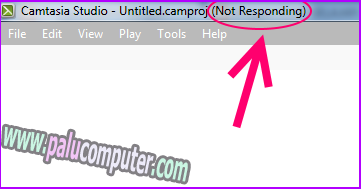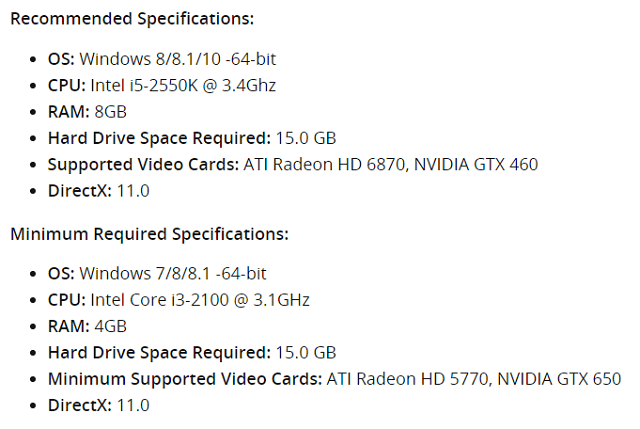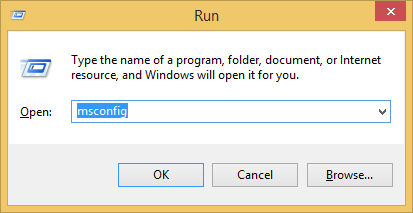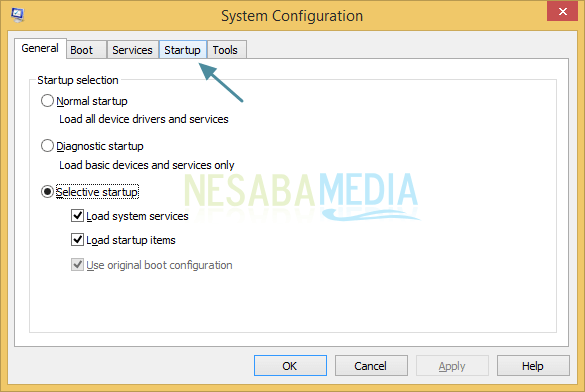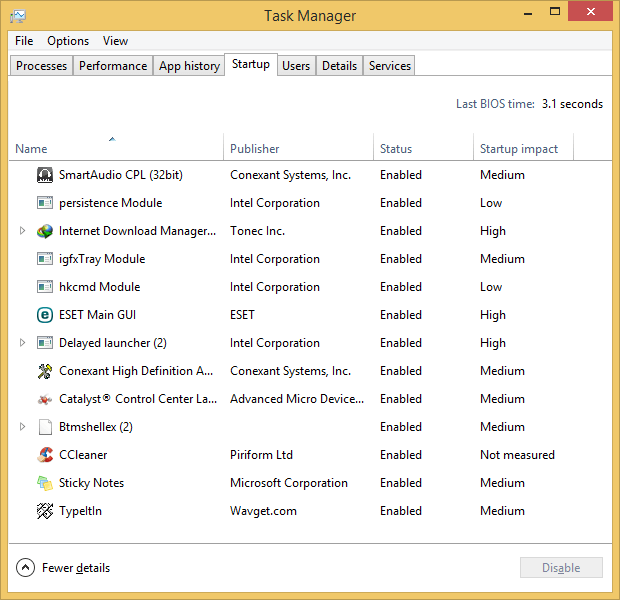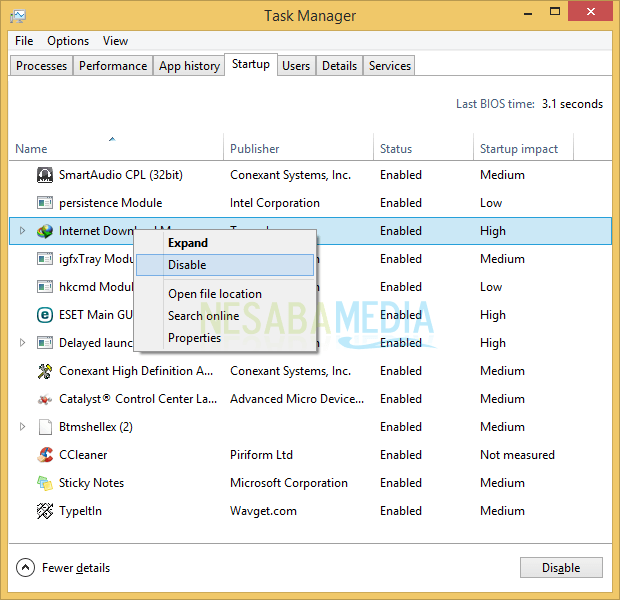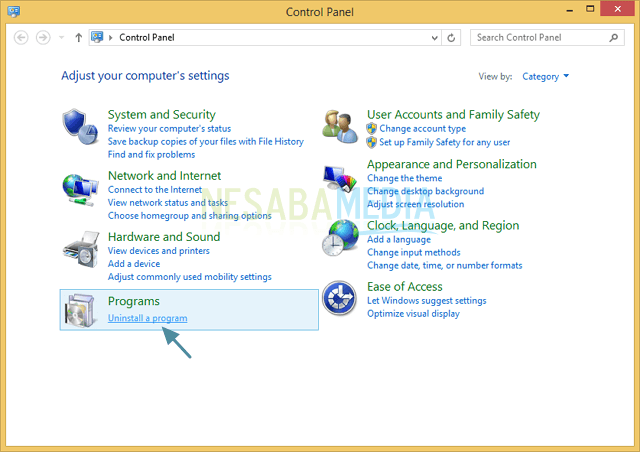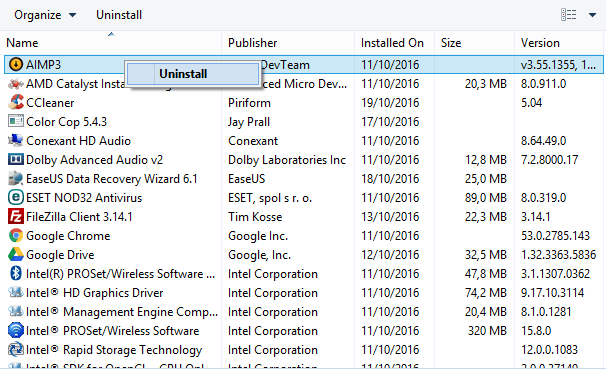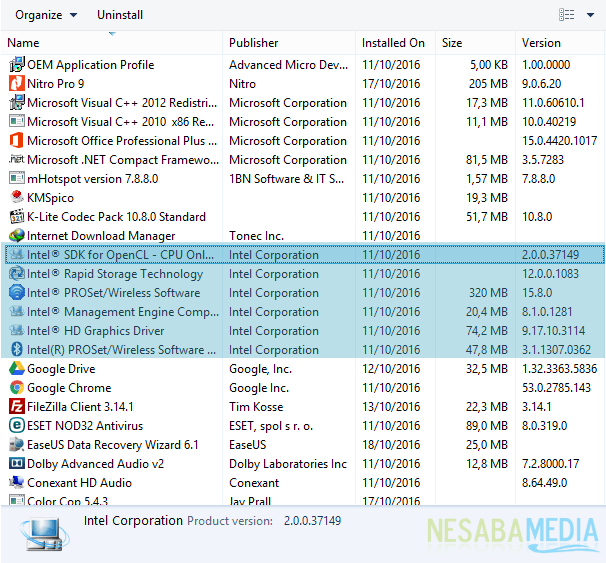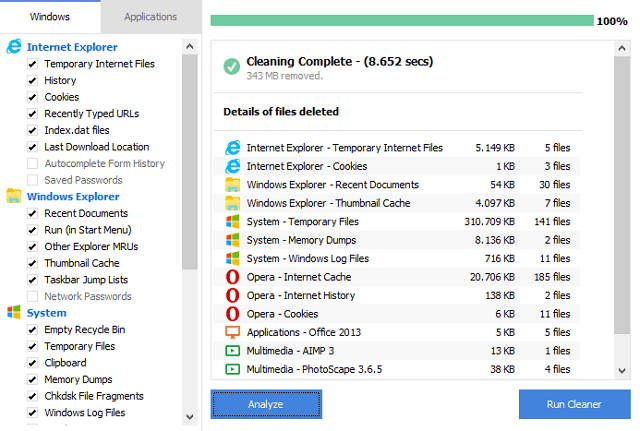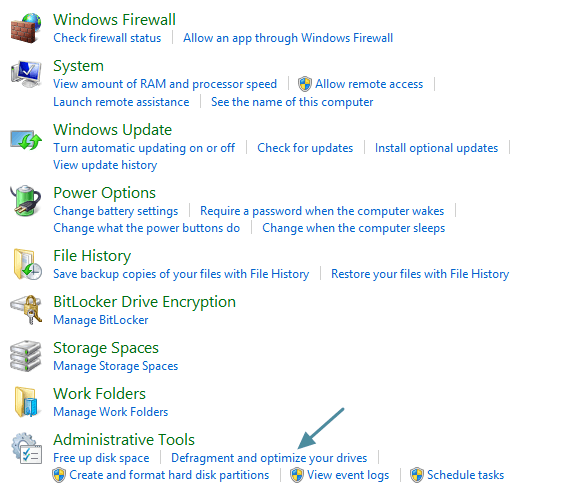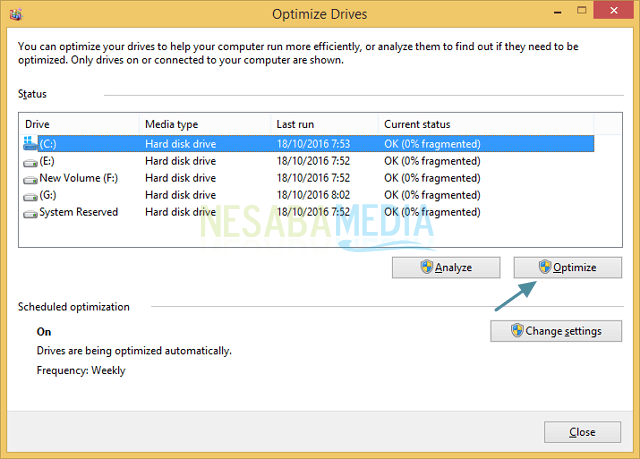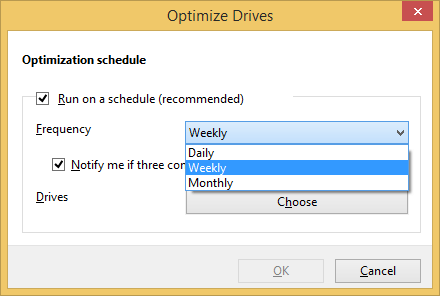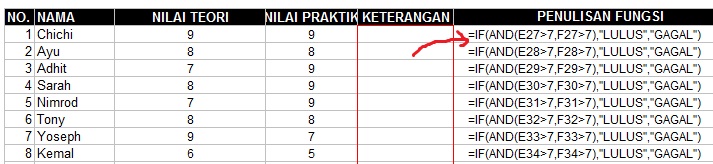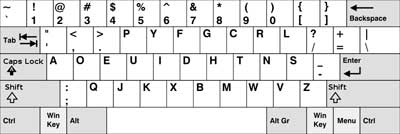Apakah Anda pernah mengalami aplikasi komputer yang Anda buka tiba-tiba not responding? Kalau iya, saya ingin berbagi Cara mengatasi aplikasi not responding tersebut untuk Anda.. So, silahkan dibaca lebih teliti supaya tidak ada bagian yang terlewatkan dari tutorial ini.
Stop..!! Sebelum menengok ke bagian inti artikel ini, begini contoh aplikasi not responding yang saya maksud..
Jadi waktu
saya membuka aplikasi camtasia studio 8, tiba-tiba saja aplikasi
tersebut berhenti, tidak merespon sama sekali meskipun saya klik-klik
pada aplikasinya untuk menggunakan atau menutupnya. Akhirnya camtasia
studio 8 tersebut cuma terbuka begitu saja, tidak bisa digunakan dan
berstatus not responding.
Nah, sekarang apa sih penyebabnya? Yuk kita ketahui dulu..
Penyebab aplikasi not responding
Banyak sekali penyebab aplikasi not responding. Bisa disebabkan oleh hardware dan software.. Berikut penyebab yang paling umum
1. Aplikasi Yang dibuka terlalu berat
Pertama, jika Anda menginstal aplikasi yang melebihi spesifikasi dari komputer atau laptop, maka itu akan berakibat fatal. Tentunya ya not responding bisa sering terjadi saat aplikasi tersebut dibuka. Contohnya begini: aplikasi yang harusnya hanya bisa dijalankan kalau RAM minimal 2 GB, dipaksa dibuka di laptop yang RAMnya cuma 1 GB.. Sadar bang.. :v
Solusi: Anda harus menghapus aplikasi yang berat-berat di laptop Anda, yang kiranya tidak sesuai dengan spesifikasi laptop Anda tersebut supaya tidak dibuka lagi sehingga menimbulkan aplikasi not responding.
2. Aplikasi yang sudah bermasalah..
Biasanya
aplikasi yang mulai rusak dan bermasalah bisa juga menjadi penyebab not
respondingnya aplikasi itu sendiri. Aplikasi rusak diakibatkan oleh
banyak faktor, seperti: ulah virus, atau sering crash dan juga salah
menggunakannya.
Solusi: uninstal aplikasi yang bermasalah tersebut, dan instal kembali dengan master yang masih bagus supaya fresh..
Solusi: uninstal aplikasi yang bermasalah tersebut, dan instal kembali dengan master yang masih bagus supaya fresh..
3. Membuka terlalu banyak aplikasi
Saya
berpesan, jangan membuka banyak apliksi dalam satu waktu. Sebab,
aplikasi yang dibuka terlalu banyak hanya akan membuat RAM Anda menjadi
FULL. Kalau memori RAM sudah penuh, akibatnya RAM tersebut akan
kesulitan untuk beroperasi dengan baik sehingga membuat komputer dan
laptop menjadi terkancing-kancing. Nah, kalau begitu, aplikasi Anda pun
juga akan menjadi tidak merespon saat digunakan..
Solusi: Untuk mengatasi penyebab aplikasi not responding di laptop yang ketiga ini ya cuma satu, jangan terlalu membuka banyak aplikasi pada laptop atau komputer Anda. Kalau habis membuka aplikasi tertentu, dan aplikasi tersebut sudah tidak digunakan lagi lebih baik ditutup saja dari pada membebani laptop Anda.
Solusi: Untuk mengatasi penyebab aplikasi not responding di laptop yang ketiga ini ya cuma satu, jangan terlalu membuka banyak aplikasi pada laptop atau komputer Anda. Kalau habis membuka aplikasi tertentu, dan aplikasi tersebut sudah tidak digunakan lagi lebih baik ditutup saja dari pada membebani laptop Anda.
4. Software Aplikasi Yang Masih Tahap BETA
Saya sering
menggunakan aplikasi yang masih tahap BETA. Artinya, aplikasi tersebut
masih tahap percobaan kedua dan belum disempurnakan. Jadi, karena masih
tahap coba-coba, maka aplikasi yang tahap beta tersebut masih sering
mengalami banyak kendala (BUG dan CRASH) saat digunakan.
Makanya,
jangan heran kalau membuatnya sering mengalami not responding. Tapi
untuk kasus ini, biasanya not respondingnya cuma berlaku untuk aplikasi
yang dimaksud saja..
Solusi: Sabar, dan instal kembali aplikasi tersebut dengan update terbarunya. Atau tunggu sampai muncul aplikasi yang sudah full version. Kemudian silahkan didownload dan diinstal..
5. Sistem komputer terinveksi virus akut!!
Virus komputer memang mahluk yang sangat menjengkelkan. Sebab akibat yang ditimbulkan kalau laptop/komputer terkena virus sangatlah merugikan bagi kita pengguna komputer itu sendiri.
Kalau
sistem pada komputer atau laptop Anda sudah terjangkit virus sehingga
sakit berat, bisa jadi menyebabkan aplikasi sering not responding.. Dan
ini biasanya untuk membuka apa saja sering not responding. Baik membuka aplikasi atau windows explorer.
Cara mengatasi: Instal kembali sistem operasi pada komputer atau laptop Anda, dan setelah itu bersihkan komputer Anda dari virus agar hasilnya lebih jos..
Cara mengatasi: Instal kembali sistem operasi pada komputer atau laptop Anda, dan setelah itu bersihkan komputer Anda dari virus agar hasilnya lebih jos..
6. Kerusakan pada hard disk dan memori komputer
Sebelumnya, Untuk mengetahui hard disk dan memori Anda rusak atau tidak, silahkan baca ciri-ciri hard disk rusak dan juga ciri ciri memory rusak yang telah saya tulis sebelumnya.
Kalau Hard disk
dan memory komputer Anda sudah mulai rusak, maka ciri-cirinya ditandai
dengan melambatnya kinerja komputer dan laptop Anda.. mau buka ini
lambat, mau buka itu lambat, dan mau melakukan apa pun di laptop tetap
lambat.. Nah, karena lambat, sering membuat aplikasi-aplikasi yang
dibuka menjadi lemot dan not responding..
Solusi: kalau hard disk dan memory komputer atau laptop Anda sudah rusak parah, tidak ada solusi terbaik selain menggantinya dengan hard disk dan memori yang masih bagus.. Meskipun bekas tidak masalah kok yang penting bisa dipakai.. :)
Solusi: kalau hard disk dan memory komputer atau laptop Anda sudah rusak parah, tidak ada solusi terbaik selain menggantinya dengan hard disk dan memori yang masih bagus.. Meskipun bekas tidak masalah kok yang penting bisa dipakai.. :)
7. Komputer dan laptop terlalu panas
Panas pada laptop/komputer pc berlebih banyak penyebabnya.. Bisa jadi akibat kerusakan pada kipas, bisa jadi saluran pembuangan tersumbat debu dll..
Solusinya: silahkan bersihkan dulu komputer atau laptop Anda. Siapa tau berdebu. Soalnya membersihkan laptop dari debu itu itu sangat perlu. Kemudian beri pasta pendingin pada heatsink laptop atau komputer Anda. Setelah itu jangan lupa gunakan kipas pendingin eksternal di bagian bawah laptop Anda.
REFERENSI : http://www.palucomputer.com